Cette procédure permet de définir le comportement d'une pièce à vues multiples basée sur des blocs grâce à la définition du type, du sous-type, de l'identificateur de calque et de la méthode d'insertion de toutes les tailles d'une pièce à vues multiples. Pour plus d'informations, reportez-vous à la rubrique Comportement d'un composant basé sur des blocs.
- Sélectionnez un type dans la liste.
Le type désigne la catégorie principale de la famille de composants. Il définit les caractéristiques et les comportements uniques des tailles de composant tels que la possibilité d'insérer des annotations relatives aux flux de la taille d'un composant de chauffage, ventilation et climatisation. Les types sont prédéfinis par l'application et ne peuvent pas être modifiés. Aussi, sélectionnez un type le plus approprié pour les tailles de composant.
- Pour définir l'identificateur de calque de nouvelles tailles de composants, cliquez sur
 à côté du champ Identificateur de calques.
à côté du champ Identificateur de calques. - Dans la boîte de dialogue Sélectionner un identificateur de calque, faites votre choix et cliquez sur OK.
La liste d'identificateurs de calque se limite au jeu d'identificateurs de calque actuellement attribué à votre dessin conformément à la norme de calque et le style d'identificateur de calque précédemment sélectionnés. Pour une identification de calque des tailles de composant optimale, sélectionnez un identificateur de calque qui corresponde au type de composant.
- Sélectionnez un sous-type dans la liste correspondante ou entrez un nouveau sous-type.
Le sous-type désigne la catégorie secondaire de la famille de composants et permet de rassembler des composants similaires. Le sous-type peut servir à filtrer les composants en vue de les sélectionner dans la boîte de dialogue Générateur de pièces à vues multiples - Création d'un composant. Vous devez donc privilégier les noms de sous-type permettant une identification rapide.
- Sélectionnez une ou plusieurs options (ou aucune) parmi les suivantes :
- Cette famille de composants est automatiquement DIVISEE en plusieurs conduites existantes. Une taille de composant divise une conduite lorsqu'elle est ajoutée à une présentation. Les composants demeurent des composants isolés. Vous pouvez ainsi déplacer la vanne sans déplacer un seul segment de la tuyauterie de connexion.
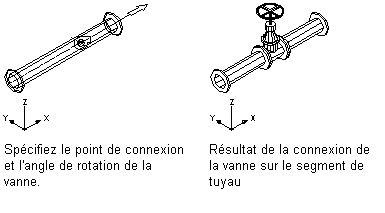
Ajout d'une vanne à un segment de tuyauterie
- Cette famille de composants est automatiquement ANCREE aux conduites existantes. La taille de composant est ancrée à la conduite lorsqu'elle est ajoutée à votre présentation. Les composants fonctionnent alors comme un ensemble uni. Si, par exemple, vous déplacez la longueur de gaine, la grille de ventilation se déplace également.
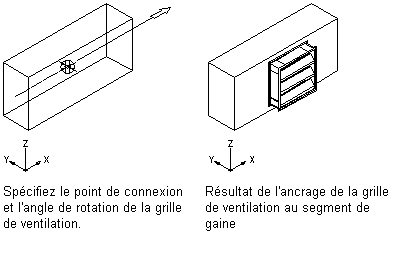
Ajout d'une grille de ventilation à un segment de gaine
- Cette famille de composants est automatiquement DIVISEE en plusieurs conduites existantes. Une taille de composant divise une conduite lorsqu'elle est ajoutée à une présentation. Les composants demeurent des composants isolés. Vous pouvez ainsi déplacer la vanne sans déplacer un seul segment de la tuyauterie de connexion.
- Cliquez sur Suivant.
Si vous constatez que le bouton Suivant n'est pas disponible (grisé), cela signifie qu'il manque des informations sur cette page. Assurez-vous d'avoir procédé aux étapes 1 à 5.